Windowed, fullscreen, dan mod tanpa sempadan yang terbaik?

- 1620
- 52
- Dave Kreiger V
Sekiranya anda menjalankan permainan atau aplikasi anda dengan tetapan lalai, anda mungkin tidak mengetahui pelbagai mod paparan. Contohnya, kebanyakan permainan PC ditetapkan ke mod skrin penuh, tetapi anda boleh mengubahnya ke mod windowed atau tanpa sempadan. Juga, anda boleh melihat penyemak imbas web anda dalam mod skrin penuh dan meningkatkan kemahiran multitasking anda dengan mod yang betul.
Dalam artikel ini, anda akan mempelajari perbezaan antara mod Windowed, Fullscreen, dan tanpa sempadan. Oleh itu, mari kita lihat apa yang mereka ada dan bila anda harus menggunakannya.
Isi kandunganMod Windowed Apa?
Mod jendela adalah seperti apa yang kedengarannya. Aplikasi atau permainan berjalan di dalam tetingkap yang tidak meliputi keseluruhan skrin anda. Anda dapat melihat sempadan yang jelas yang memisahkan tetingkap dari seluruh persekitaran.

Pada asasnya, anda mendapat ilusi mod skrin penuh dan masih boleh dengan cepat beralih ke program lain. Ini adalah alternatif terbaik untuk mod skrin penuh terutamanya jika anda menggunakan lebih daripada satu monitor. Mod tanpa sempadan membolehkan anda menggerakkan tetikus anda dengan lancar dari satu monitor ke yang lain, walaupun ketika bermain permainan komputer.
Bilakah menggunakan mod skrin penuh
Jalankan aplikasi dan permainan anda dalam mod skrin penuh apabila anda ingin memfokuskan semua perhatian dan sumber komputer anda pada satu program itu. Windows, Mac, dan sistem operasi lain akan mengutamakan apa sahaja yang sedang berjalan dalam mod skrin penuh. Jadi jika PC atau peranti mudah alih anda memerlukan sedikit jus tambahan untuk menjalankan permainan, berpegang pada paparan skrin penuh.
Kelemahan utama mod skrin penuh adalah bahawa ia tidak begitu hebat untuk multitasking. Ia mengunci anda ke dalam permainan atau program apa sahaja yang anda jalankan. Anda mesti menggunakan pintasan papan kekunci Alt + Tab dan tunggu komputer meminimumkan aplikasi anda. Ini boleh menjadi kesakitan jika anda menjalankan permainan yang menuntut, dan semakin buruk jika anda menjalankan persediaan dwi-monitor.

Apabila aplikasi atau permainan anda berada dalam paparan skrin penuh, kursor tetikus anda terjebak di paparan utama. Anda tidak boleh memindahkannya dari satu monitor ke yang lain, jadi anda tidak akan dapat menonton video YouTube sambil menunggu untuk mendapatkan skrin pemuatan melainkan jika anda keluar dari permainan. Di sinilah mod tanpa sempadan masuk.
Bilakah menggunakan mod tanpa sempadan
Seperti yang dinyatakan sebelum ini, mod tanpa sempadan kelihatan seperti mod skrin penuh. Anda tidak dapat memberitahu perbezaannya secara visual. Walau bagaimanapun, berpegang pada mod tanpa sempadan melalui mod skrin penuh jika anda menggunakan pelbagai monitor. Anda boleh mengakses paparan anda dan melancarkan pelbagai aplikasi semasa permainan atau kerja anda tetap di paparan utama. Tetapi, terdapat kelemahan untuk mod tanpa sempadan, bergantung pada peranti anda.
Kebanyakan sistem operasi seperti Windows, sebagai contoh, akan terus mendedikasikan sumber ke semua proses latar belakang. Ini bermakna anda mungkin mendapat kurang prestasi dan mengalami lag input jika anda menjalankan permainan atau aplikasi yang menuntut. Sekiranya anda perlu memerah beberapa fps tambahan untuk permainan anda, cuba mod skrin penuh untuk melihat apakah ia membuat perbezaan. Kadar bingkai mungkin bertambah baik bergantung pada bagaimana permainan dioptimumkan.
Bila Menggunakan Mod Windowed
Mod tetingkap biasanya digunakan semasa bekerja dengan aplikasi atau beralih antara folder dan halaman penyemak imbas. Ia cekap dan membolehkan anda mengubah saiz semua tingkap dan sesuai dengan skrin anda. Ia bagus untuk multitasking, terutamanya di Windows 10 dan 11 dengan susun atur snap.
Anda mungkin mahu mengelakkan mod windowed semasa anda menjalankan permainan kerana titisan kadar bingkai dan juga lag input, tetapi itu tidak bermakna ia tidak berguna untuk permainan. Sekiranya anda peminat permainan retro, kadang -kadang anda perlu menggunakan mod windowed. Permainan PC lama tidak berfungsi dengan baik dalam mod skrin penuh pada monitor resolusi tinggi, tetapi mereka boleh bekerja dalam mod windowed.
Cara menukar antara mod paparan
Anda tidak boleh menggunakan mod paparan tunggal untuk semuanya kerana tidak praktikal. Setiap mod mempunyai kekuatan dan kelemahannya. Nasib baik, menukar mod paparan adalah mudah.
Ketika datang ke kebanyakan permainan, anda boleh menukar mod paparan dari menu tetapannya. Cukup cari "mod paparan" di bahagian grafik atau permainan dan tukar parameter dari menu lungsur.
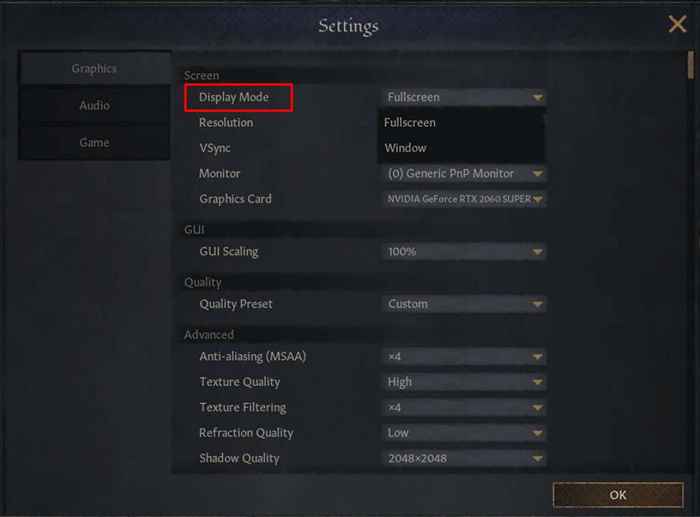
Anda juga boleh menukar mod paparan untuk beberapa permainan sebelum menjalankan permainan sebenar. Ini biasanya berlaku dengan MMORPGS kerana mereka mempunyai pelancar yang memberi anda akses kepada kebanyakan tetapan permainan.
Kadang -kadang, anda mungkin mahu berubah dengan cepat antara skrin penuh dan mod tetingkap tanpa melalui pelbagai menu. Di PC Windows, anda boleh melakukannya dengan mudah dengan Alt + enter pintasan papan kekunci, walaupun tidak berfungsi dalam semua permainan dan aplikasi. Bagi penyemak imbas, anda boleh menekan F11 sebaliknya.
Setiap mod mempunyai kegunaannya
Sama ada anda seorang pemain video tegar atau multitasker, anda akan dapati semua mod paparan berguna. Setiap daripada mereka unggul di suatu tempat, jadi tetapkan tetapan paparan anda berdasarkan keperluan anda.

